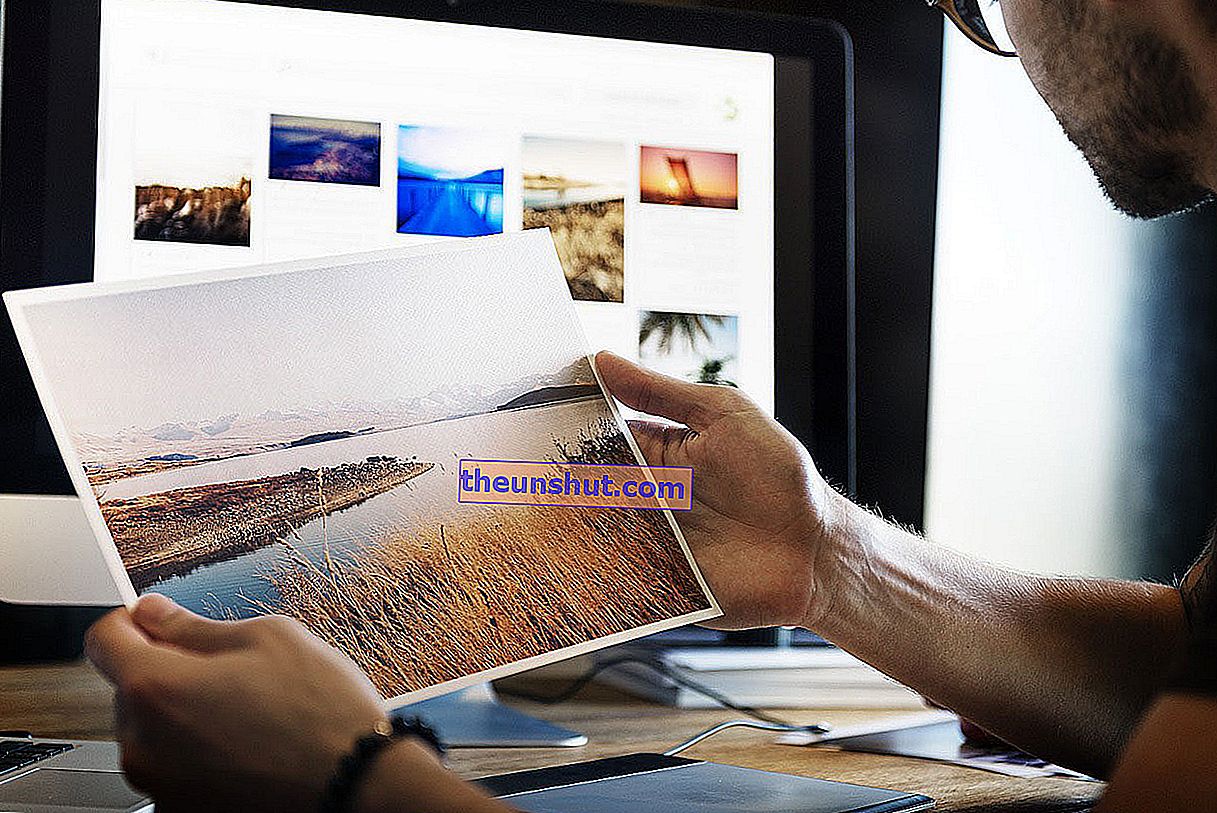
Încercarea de a comprima o fotografie este unul dintre cei mai importanți factori atunci când încărcați imagini pe site-ul nostru, blog sau comerț electronic. Dacă greutatea acestora nu este optimizată în mod corespunzător, va consuma o cantitate mare de resurse de server sau de găzduire acolo unde aveți găzduit site-ul dvs. web. Ca să nu mai vorbim că navigarea dvs. va fi mult mai lentă, iar site-ul dvs. web poate fi penalizat de Google atunci când vine vorba de poziționarea acestuia în motorul său de căutare.
Dar acest lucru nu se aplică doar mediului de proiectare web. Trebuie să ținem cont că atât Facebook, cât și Instagram, printre alte rețele sociale, vor ca fotografiile dvs. să cântărească cât mai puțin posibil. Sau ce ai crezut?
Există multe ocazii în care dorim să încărcăm o fotografie oriunde, iar dimensiunea sa mare ne poate împiedica să reușim această încărcare. În continuare, vă vom explica câteva sfaturi scurte despre cum să vă optimizați fotografiile, indiferent de utilizarea pe care le veți da.
Sfaturi de luat în considerare
Primul și cel mai important lucru, înainte de a reduce greutatea unei imagini, este de a evalua dacă dimensiunea pixelilor acesteia este potrivită pentru site-ul pe care urmează să o publicăm. Dacă, de exemplu, WordPress sau CMS acceptă imagini de până la 1200 pixeli, nu ar avea sens ca fotografiile noastre să depășească acea dimensiune.
În plus, pentru acest caz, atunci când comprimăm imaginea, nu înseamnă neapărat că va fi mai bine optimizată, deoarece am putea reduce numărul de pixeli și, astfel, să cântărim mai puțin. Rău este că CMS-ul nostru va trebui să efectueze o lucrare de redimensionare pentru ao arăta, pe lângă faptul că fotografia va avea o calitate mai slabă.
Este recomandabil să efectuați ambele acțiuni, adică să reduceți și să comprimați. În primul rând, ne vom asigura că dimensiunea în pixeli a fotografiei este adecvată (dacă nu este ajustată) și apoi, în al doilea rând, vom continua cu compresia imaginii.
Un alt punct de reținut este extensia fișierelor imagine. După cum mulți dintre voi vor ști, există mai multe formate pe care le putem folosi pe web; GIF, PNG, JPG ... Este foarte recomandat să utilizați formatul JPG, ori de câte ori puteți. Este formatul cu care vă puteți comprima cel mai bine fără a reduce calitatea fotografiilor.
Deși aceste recomandări sunt întotdeauna recomandate, este la fel de important să avem la îndemână un instrument care să ne faciliteze optimizarea fotografiilor întotdeauna cu cea mai bună calitate a imaginii și ocupând puțin spațiu.
Folosirea unui instrument online
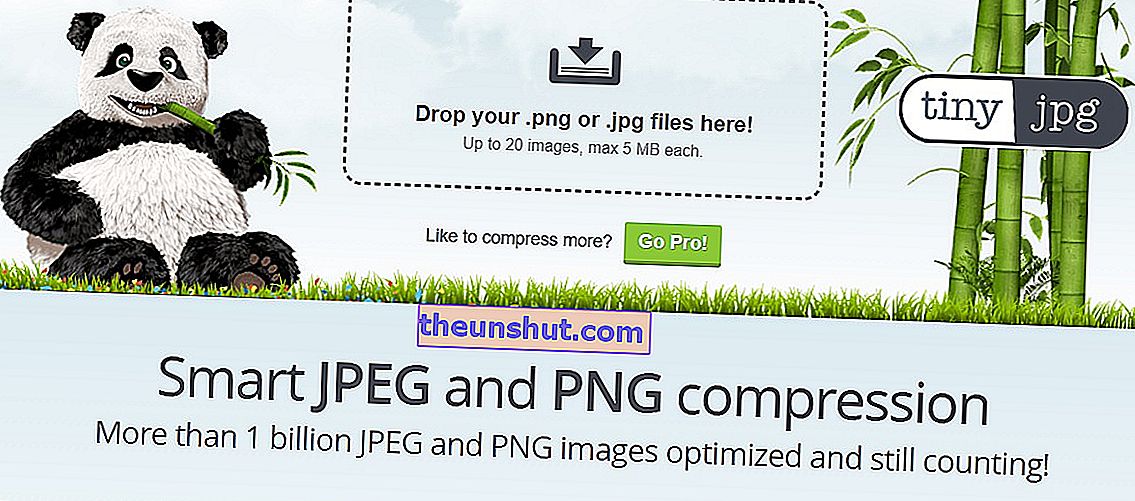
TinyPNG și TinyJPG
Ne confruntăm cu un site web a cărui ușurință în utilizare este, fără îndoială, principalul său atu . În doar câțiva pași puteți avea toate imaginile reduse în dimensiune.
Instrumentul vă va permite să reduceți până la 20 de fișiere la fiecare 5 MB fiecare , utilizând algoritmul de compresie „cu pierderi”. Este un tip de compresie a datelor care are ca rezultat fișiere cu o greutate mai mică, dar cu o pierdere de calitate.
Datorită TinyPNG și TinyJPG veți putea reduce numărul de culori din imaginile dvs. aproape imperceptibil, astfel încât acestea să ocupe mai puțini octeți. Mai exact, puteți reduce greutatea cu până la 70%.
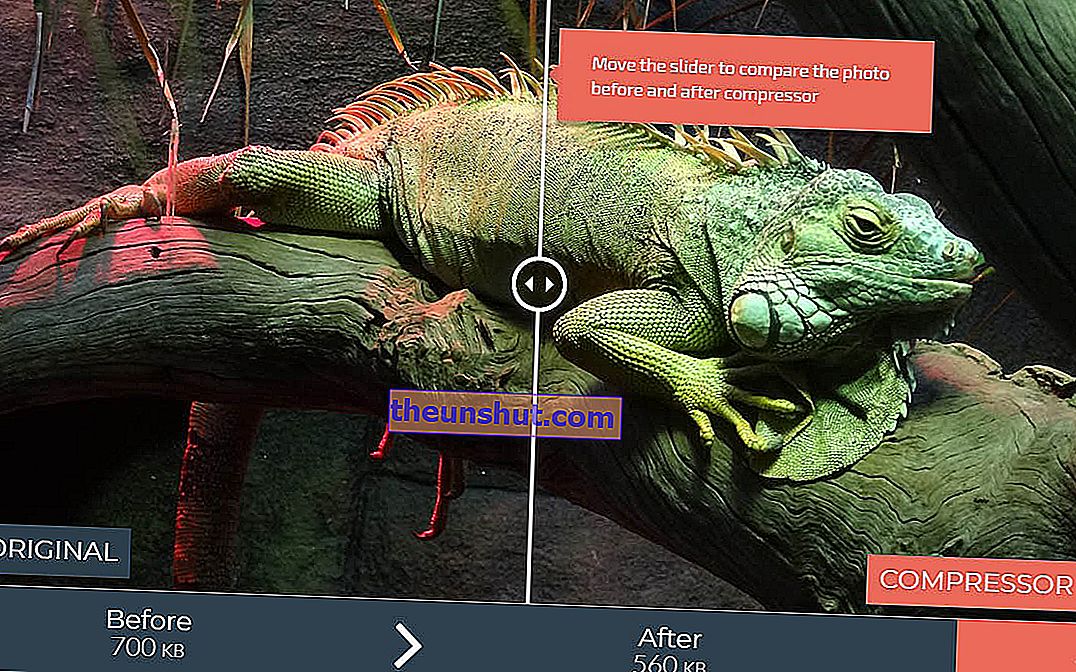
Compressor.io
Continuăm cu Compressor.io, un alt instrument de compresie a imaginii care extinde spectrul de posibilități, deoarece este capabil să reducă dimensiunea imaginilor în următoarele formate: .jpg, .png, .gif și .svg .
De asemenea, are două opțiuni de compresie, lossy sau lossless . Diferența este că prima opțiune este capabilă să reducă dimensiunea imaginii cu până la 90%, cu o diferență față de original. La rândul său, al doilea păstrează exact același aspect ca originalul, deoarece nu își reduce atât de mult dimensiunea.
Smush
Este unul dintre cele mai populare și utilizate plugin-uri WordPress de pe piață pentru a comprima și optimiza fotografiile . Acest instrument, deținut de Yahoo!, Este gratuit și, cu acesta, putem reduce dimensiunea unei fotografii fără a-i schimba aspectul, reducând calitatea imaginii sau pierzând o parte din dimensiunea inițială. De asemenea, trebuie remarcat faptul că putem procesa un număr mare de formate sau tipuri de fișiere imagine, cum ar fi .jpg, .png. și .gif.
Programe gratuite pentru a reduce dimensiunea unei imagini
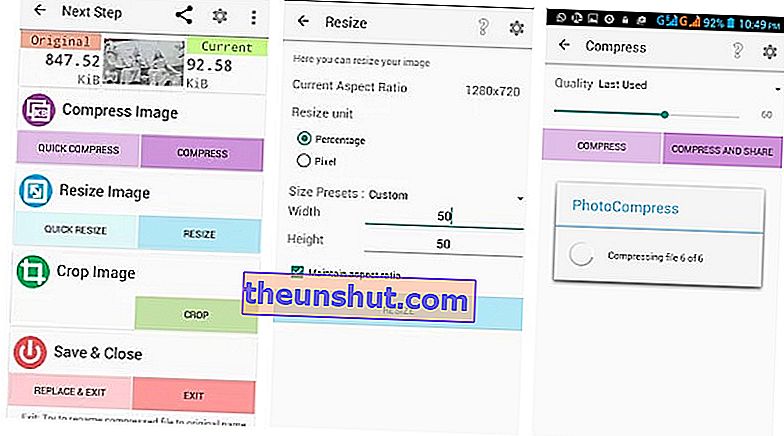
Photo Compress 2.0
Această aplicație ne va permite să comprimăm fotografii mari cu o pierdere relativ mică a calității imaginii. În plus față de comprimarea fotografiilor, cu această aplicație putem schimba și dimensiunea fotografiilor, le putem decupa și partaja.
Photo Compress 2.0 are două versiuni, una gratuită fără reclame care vă permite să reduceți până la zece imagini în același timp și cealaltă contra unei taxe de 0,99 euro fără limite.
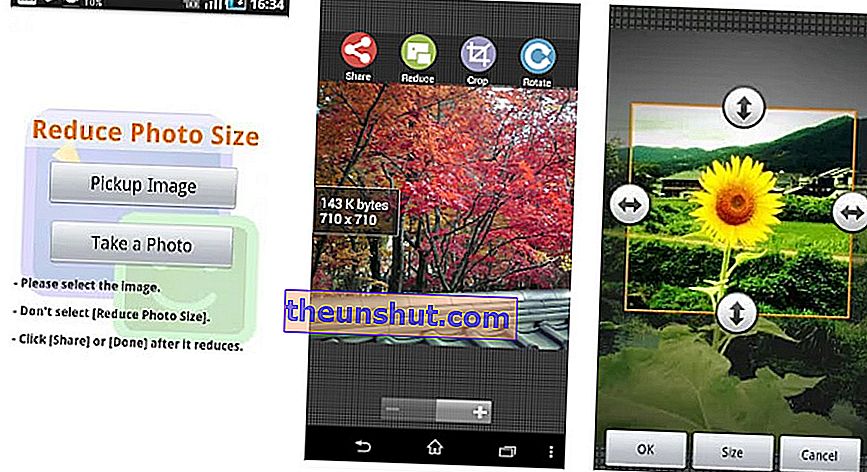
Reduceți dimensiunea fotografiei
O aplicație extrem de recomandată, care nu are prea multe complicații și care este, de asemenea, tradusă în mai multe limbi. Odată ce îl rulăm, se va deschide un meniu cu opțiunile „Partajare”, „Reducere”, „Tăiere” și „Rotire” .
În opțiunea „Reduce” putem face două lucruri , putem specifica dimensiunea imaginii în pixeli sau putem alege una dintre dimensiunile predefinite.
Ghiftui
Această aplicație promite să reducă dimensiunea cu până la 60% , menținând în același timp aceleași niveluri de calitate. Permite comprimarea a până la 300 de fotografii, deși această limită poate fi eliminată dacă plătim 2 euro pentru versiunea sa plătită.
Funcționează destul de bine, deși poate părea că există prea multe mesaje care ne distrag atenția de la sarcina noastră.
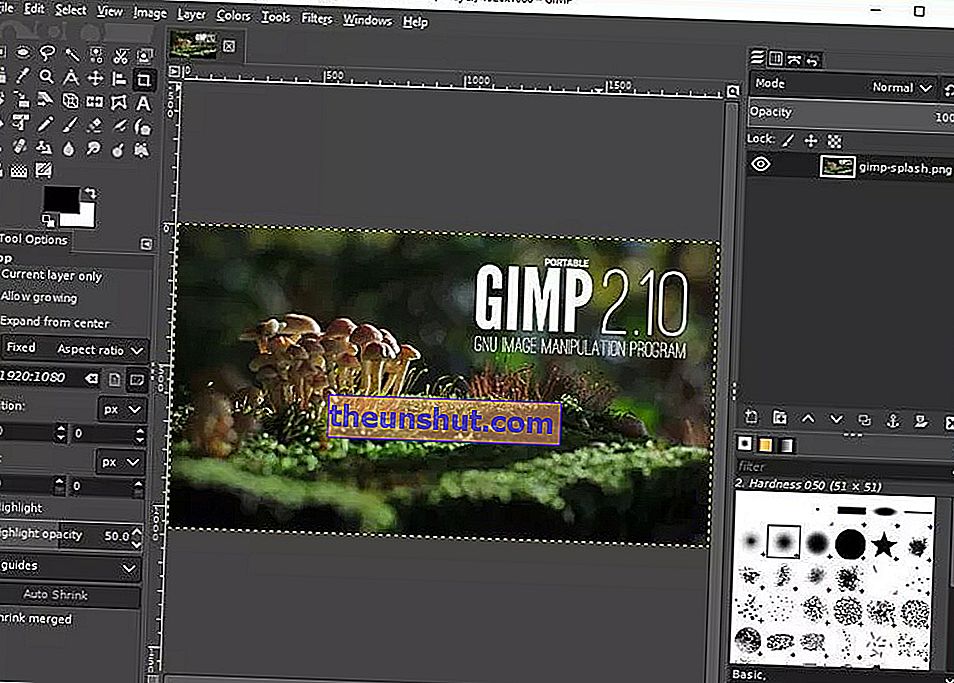
GIMP
Posibil cel mai puternic software gratuit de editare foto . De fapt, pentru mulți, seamănă mult cu Photoshop în multe feluri. Evident că nu are toate avantajele pe care le are Photoshop ”, deși funcționalități noi sunt adăugate întotdeauna prin intermediul mai multor plugin-uri care facilitează sarcinile de proiectare.
GIMP are toate caracteristicile de bază, cum ar fi straturi, canale, filtre infinite, măști și multe altele.
În ceea ce privește compresia imaginii, odată ce intrăm în program trebuie să încărcăm fotografia în cauză. Apoi, imaginea se va deschide în ecranul principal GIMP și va trebui să facem clic cu butonul din dreapta al mouse-ului pe: Image / Redimensionare imagine sau Image / Scale image . În cele din urmă, pe următorul ecran putem reduce dimensiunea în procente
